解决谷歌浏览器如总是弹出窗口阻止程序的方法
弹出窗口拦截器可以帮助你阻止恼人的网页,或可能会威胁到计算机系统安全的弹窗。但是它们也可能屏蔽那些你肯需要使用的弹出窗口。因此,你需要了解如何禁用弹出窗口拦截器。

1、在工具栏上使用 Google Chrome 菜单。工具栏上的菜单位于浏览器右上角。
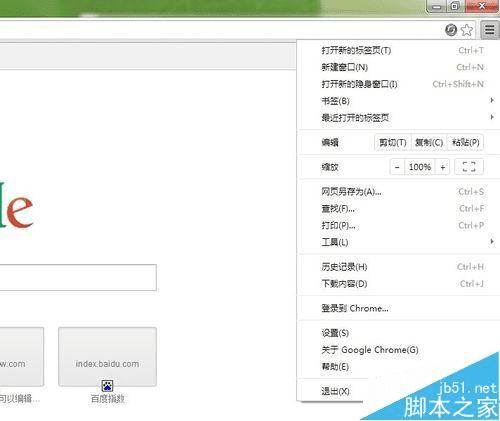
2、选择“设置”。
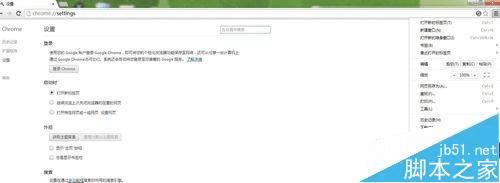
3、在页面底端找到并点击“显示高级设置”。
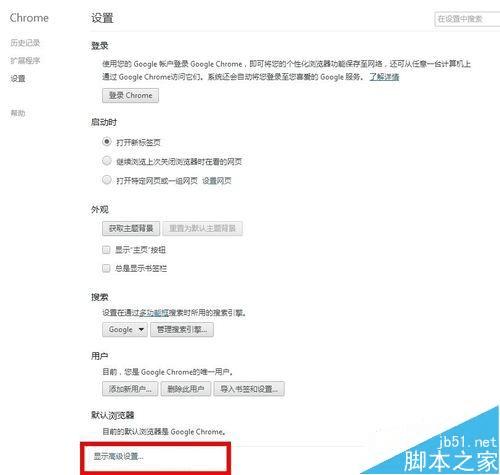
4、在“隐私设置”部分,点击“内容设置”。
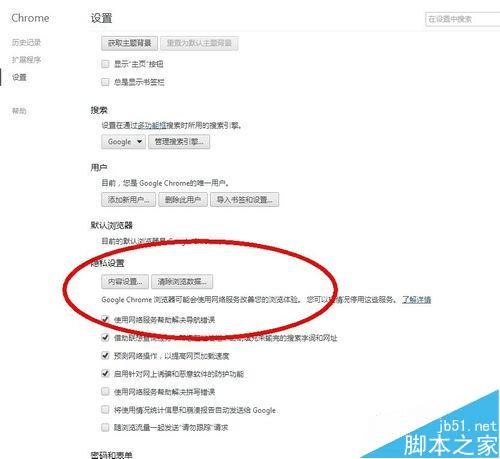
5、在“弹出式窗口”部分,选择“允许所有网站显示弹出式窗口”。
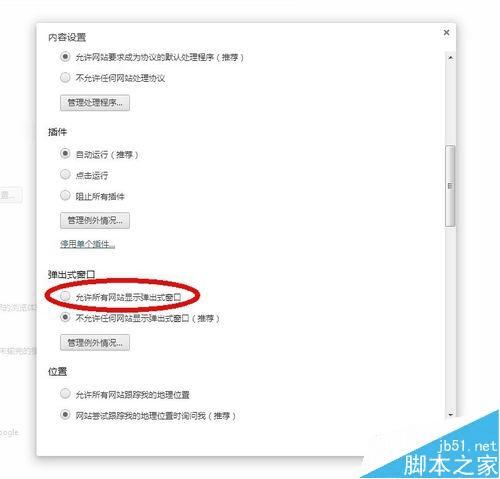
6、如果你只想要允许特定网站弹出窗口,请在“弹出式窗口”部分,选择“管理例外情况”。输入你不希望 Chrome 自动拦截的网站列表。
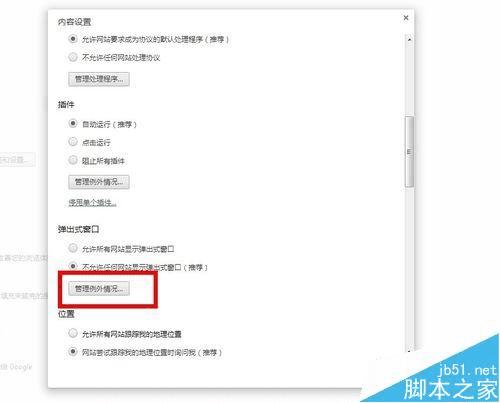
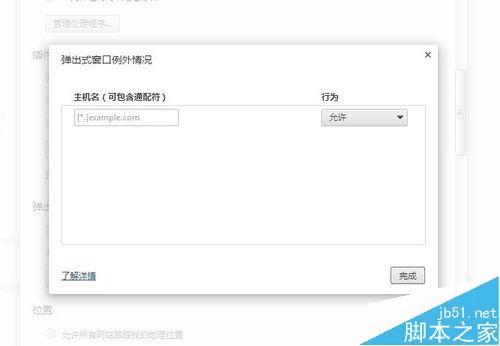
本文地址:http://www.45fan.com/dnjc/74990.html
